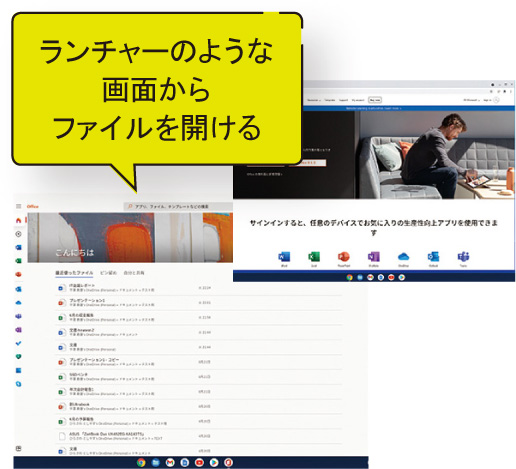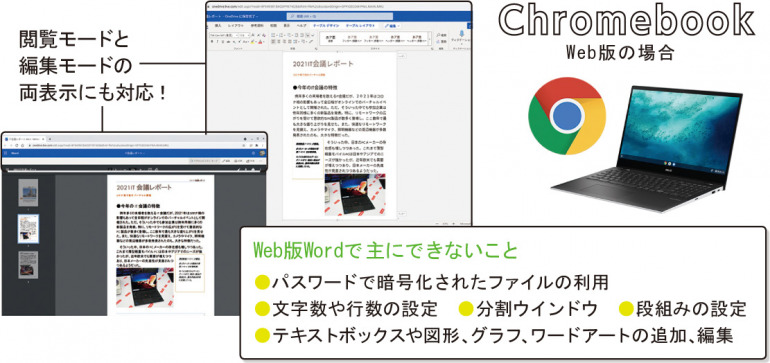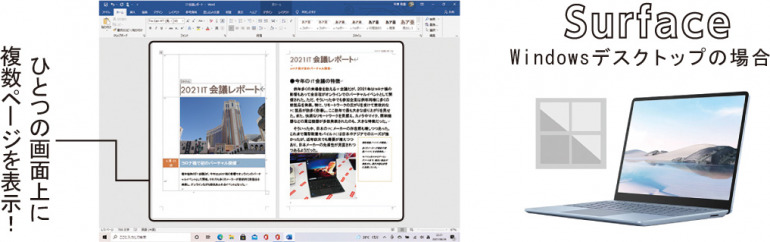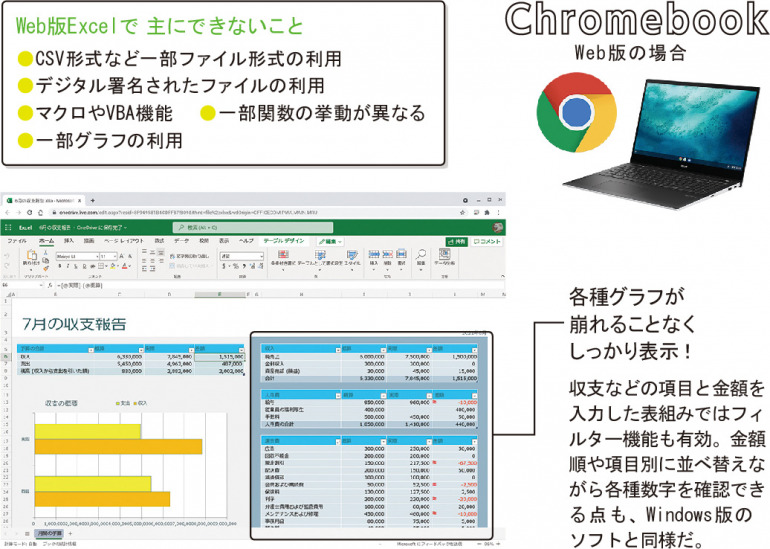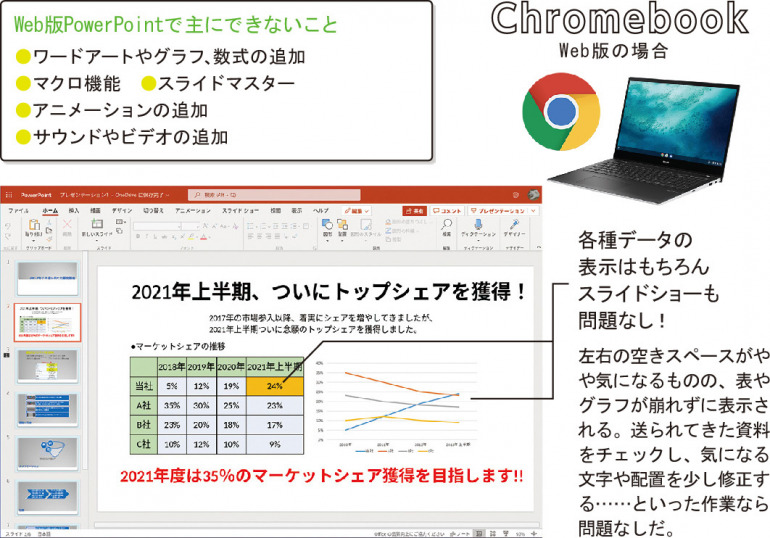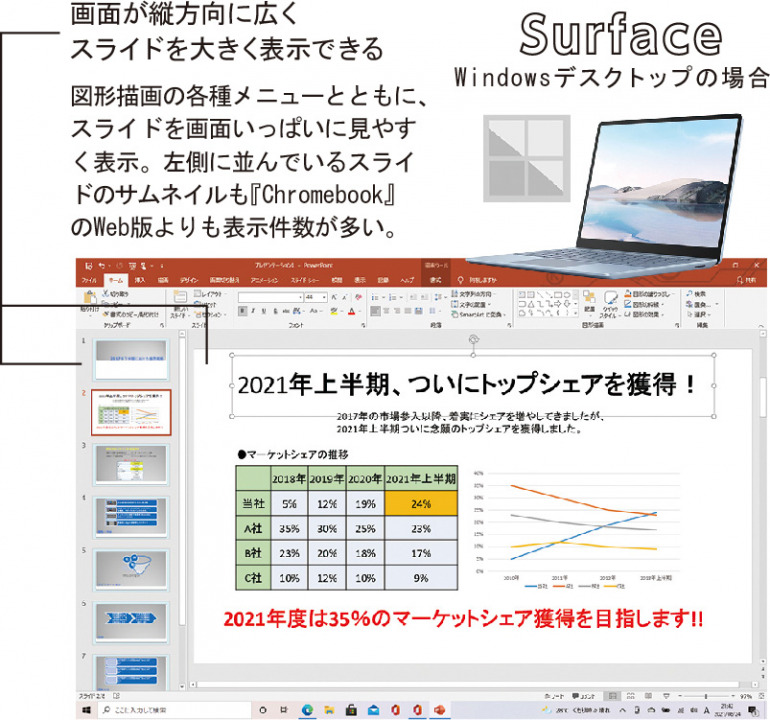幅広いビジネスシーンはもちろん、テレワークでも標準的に利用されるマイクロソフト「Office」の3大ツール。Office自体は様々なOSに対応しているが『Chromebook』と『Surface』で使った時にどんな違いがあるのか。検証してみた。
私が試しました!
 ITライター 平澤寿康さん
ITライター 平澤寿康さん
文教分野での利用が急増中の『Chromebook』を様々な角度からチェックし、普段使うWindows機との違いを検証。工夫次第で仕事に活用できることを実感したとか。
〈Chromebook〉この機種で試しました
 ASUS
ASUS
『Chromebook Flip CX5 CX5500』(Core i5モデル)
〈Surface〉この機種で試しました
 マイクロソフト
マイクロソフト
『Surface Laptop Go』(Core i5モデル)
価格はもちろん、CPUなどのスペックも似通った『Chromebook』と『Surface』を使用。パフォーマンスはほぼ互角なだけに、ここで検証したOfficeの使い勝手の差は、まさにChrome OSとWindows OSの違い。
『Chromebook』ではWeb版Office「Office.com」を利用する
『Chromebook』は、今まで「Android版Officeアプリ」が利用できていた。しかし今年8月下旬、『Chromebook』におけるAndroid版Officeアプリのサポートが終了。現在『Chromebook』でOfficeを利用できるのはWeb版の「Office.com」に限られる。
『Chromebook』で利用できるWeb版OfficeにはWindowsのソフトとは異なる様々な制限がある。まず、利用時にはインターネット接続が必須で、オフラインでは使えない。また、扱えるファイルはOneDriveに保存されているファイルのみ。編集したファイルもすべてOneDriveに保存される。ローカルストレージのファイルは直接利用できず、事前にOneDriveへ転送しなければならない。
さらにWeb版ではWindows版に比べて多くの機能が省かれている。単純な編集作業や閲覧なら問題はないが、高度な機能はほかのOS版を利用しなければならない。
対する『Surface Laptop Go』は、OSのWindows 10 Sモードを解除してWindows版Officeをそのまま利用可能。使い慣れたOfficeで各種作業を行なえた。この差は実に大きい。
ソフトを使い始める手順
〈Chromebook〉Web版の場合
Chromeで「Office.com」にアクセスし、マイクロソフトアカウントでログインするとWeb版を利用できる。マイクロソフトアカウントがない場合は新規作成が必要だ。
〈Surface〉Windowsデスクトップの場合
OfficeがプリインストールされたPCでは、ソフトを起動後、プロダクトキーを入力。Microsoft 365の契約者はマイクロソフトアカウントでログインすればいい。
【CHECK 1】Wordを比較!
編集モードで表示が崩れる場合あり
事務書類の作成に欠かせないWord。ただしWeb版Wordでは利用できない機能がかなり多く、写真やテキストボックスを配置した文書ではレイアウトが崩れて表示される場合もある。それでも、単純な文書の作成、既存文書の簡単な修正、閲覧などは全く問題なかった。
実際に使ってみて最も気になったのが、写真やテキストボックスのある文書でレイアウトが崩れて表示される場合がある点だ。表示モードを「閲覧モード」に切り替えれば、本来のレイアウトで確認できるものの、Windows版のようにレイアウトを保ったまま編集できない点はかなり残念な部分だ。また、Web版では編集モードでページを横に並べて表示できず、効率的に作業するのが難しい。
【CHECK 2】Excelを比較!
マクロなど高度な機能を使わないなら、ほぼ問題なし
Web版Excelでも、使えるグラフの種類が少ないといった問題があるものの、Web版Wordに比べると機能制限は少なく、それなりに使えるという印象。標準的な表やグラフを使った文書の作成などはほぼ問題なく行なえるなど、Web版Excelはかなり使えそうだ。
Windows版とWeb版とで同じデータを表示したが、Web版では細かな〝崩れ〟はあるものの、ほぼ問題なく表示できる。また、項目の修正も通常どおりに行なえた。利用したExcelのファイルは、表にある数字の簡単な計算を棒グラフなどでまとめたものだが、この程度なら、Web版でも問題なく作成可能だった。ただしExcelではマクロを活用する場面がWordよりも多く、それをWeb版で利用できない点は大きな問題となる場面が多そうだ。しかし逆にいうとマクロを使わなければ問題とはならないわけで、通常どおり使える人も多いはず。『Chromebook』を選ぶなら、このようなWeb版Excelの機能制限を理解した上で選択し、必要あれば、ほかのOSを搭載するPCのExcelで仕上げることも念頭に置こう。
【CHECK 3】PowerPointを比較!
Web版ではデータの確認や修正が中心になりそう
Web版PowerPointも、Web版Wordほど機能制限は多くない。ただし、サウンド、ビデオ、アニメーションなどの追加をはじめ、PowerPointを使いこなす上で不可欠な機能が省かれている点は厳しい。簡単な修正や閲覧で利用するのに限られそうだ。
既存のPowerPointのファイルを利用したプレゼンテーションは全く問題なし。動画についてはMP4形式に限られるものの、スライドに貼り付けて再生できる。データの編集に関しても、Web版でもほぼ問題ない印象。テキストや画像のレイアウトなどの修正も行なえた。ただし、Web版ではサウンドやビデオ、アニメーションを追加できないという結構重要な制限があり、手の込んだデータを作成するのは難しいだろう。とはいえ、機能制限は比較的少なく、テキストや画像だけで構成する資料なら大きな問題なく作成可能だ。PowerPointの資料が簡易的なものなら追記や編集に困ることも少ないはず。この点では『Chromebook』を選ぶのに慎重になりすぎなくてもいいだろう。
Chromeブラウザーなら無料で使えるビジネスソフトが便利!
グーグルでは、文書作成アプリ「Googleドキュメント」、表計算アプリ「Googleスプレッドシート」、プレゼンアプリ「Googleスライド」を無料で提供。Officeと完全互換ではないが『Chromebook』ならこちらも有用だ。
Chromebookの意外といいところ!
機能制限が多いWeb版のOfficeしか使えないため、Windows版同様に使うのはかなり厳しい印象。ただし、簡易的な書面の作成、既存データの確認、文字修正の作業なら大きな問題はない。『Chromebook』版Officeの登場に期待したい。
Surfaceのやっぱりいいところ!
『Surface』はWindows版Officeが利用できる点が非常に大きい。当然、Officeのフル機能が利用できるため、通常どおりに業務をこなせる。そういった意味で、Officeを使った文書作成を頻繁に行なうなら『Surface』がおすすめ。
※本記事内に記載されている商品やサービスの価格は2021年8月31日時点のもので変更になる場合があります。ご了承ください。
取材・文/平澤寿康
Amazonに再入荷しました!→→→ www.amazon.co.jp/dp/B09CRXYJP2
9月16日発売のDIMEの特集は「通勤自転車ベストバイ!」「Chromebook vs Surface」「最強のテレワーク文具」、特別付録は便利な「モバイルPCスタンドMAX」
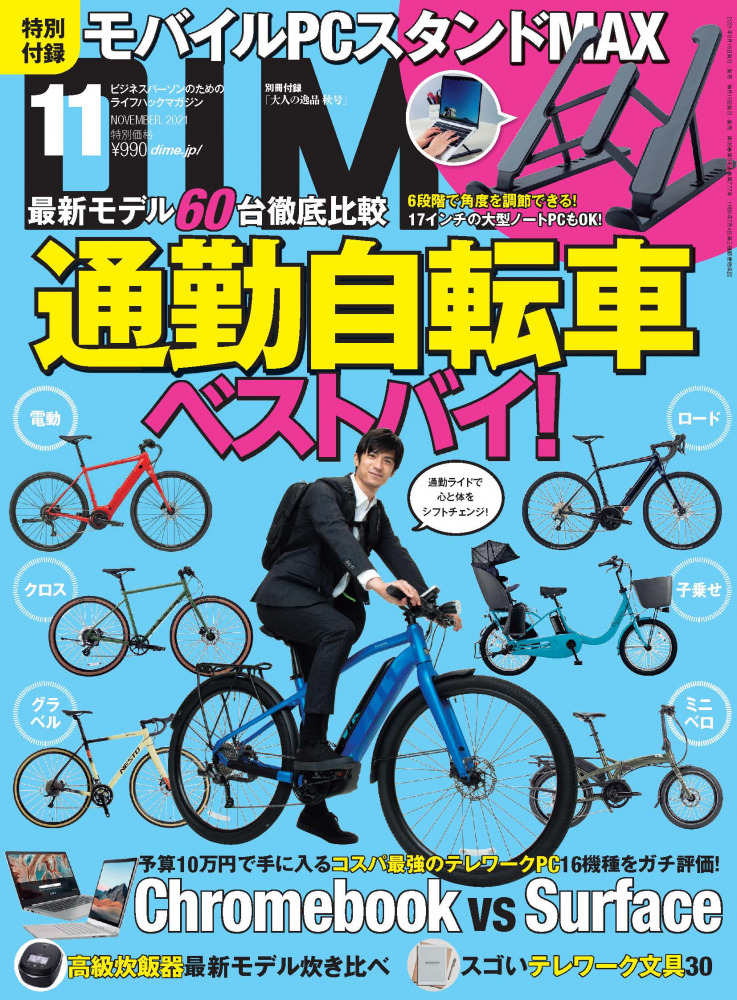















 DIME MAGAZINE
DIME MAGAZINE